Grundlegende Verwendung (Windows)
Dieses Dokument beschreibt die grundlegende Verwendung des Windows Clients, wie Zugriff auf Dateien und Ordner.


Mit Doppelklick auf das Laufwerk M: sehen Sie den Inhalt Ihres Datastores. Speichern Sie alle Dateien in diesen Ordner, denn nur dieser Ordner wird auch gesichert. Die von Ihnen erstellten Ordner sind nur für Sie persönlich sichtbar! Die Ausnahme sind sogenannte "Team-Ordner".
Team-Ordner
Im Hauptordner des Datastore Laufwerkes können auch "Team-Ordner" von Ihren Administrator erstellt werden. Diese Ordner sind gemeinsame Ordner, auf die auch andere Mitarbeiter Zugriff haben. Wenn Sie in einen "Team-Ordner" Dokumente ablegen, oder Ordner erstellen, sind diese für alle Benutzer dieses "Team-Ordners" sichtbar.
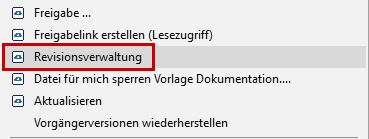
Datastore in der Taskleiste
Sobald Datastore aktiv ist (wird automatisch mit Windows gestartet) finden Sie rechts unten in der Benachrichtigungsleiste folgendes Symbol:
Auf den Cloudspeicher zugreifen
Beim Öffnen des Windows Datei Explorer, Sie finden nun ein neues Laufwerk:
Mit Doppelklick auf das Laufwerk M: sehen Sie den Inhalt Ihres Datastores. Speichern Sie alle Dateien in diesen Ordner, denn nur dieser Ordner wird auch gesichert. Die von Ihnen erstellten Ordner sind nur für Sie persönlich sichtbar! Die Ausnahme sind sogenannte "Team-Ordner".
Team-Ordner
Im Hauptordner des Datastore Laufwerkes können auch "Team-Ordner" von Ihren Administrator erstellt werden. Diese Ordner sind gemeinsame Ordner, auf die auch andere Mitarbeiter Zugriff haben. Wenn Sie in einen "Team-Ordner" Dokumente ablegen, oder Ordner erstellen, sind diese für alle Benutzer dieses "Team-Ordners" sichtbar.
Gesperrte Dateien
Sollte eine Datei bereits von einen anderen Benutzer geöffnet sein (der zB gerade ein Excel Sheet bearbeitet) werden Sie darüber benachrichtigt. Sie können nun warten bis der andere Benutzer diese Datei wieder geschlossen hat, oder eine schreibgeschützte Kopie der Datei sich ansehen.Datensicherheit
Alle Dateien die auf Laufwerk M: abgespeichert werden, werden auch gesichert. Wenn Sie Dokumente am Desktop oder in "Eigene Dokumente", etc abspeichern, werden diese nicht gesichert! Speichern Sie relevante Dateien nur im Datastore ab! Ihr Systemadministrator informiert Sie hier gerne über das Sicherungskonzept Ihres Unternehmens.Vorherige Dateirevisionen anzeigen
Sollten Sie eine Datei versehentlich überschrieben haben, oder benötigen eine ältere Version dieser Datei, klicken Sie im Explorer mit der rechten Maustaste auf diese Datei und wählen Sie "Revisionsverwaltung" aus. Es öffnet sich nun Ihr Webbrowser und zeigt Ihnen eine Liste mit allen verfügbaren Revisionen. Hier können Sie nun die Datei auf die gewünschte Version zurücksetzen, oder sich eine Kopie einer Revision herunterladen.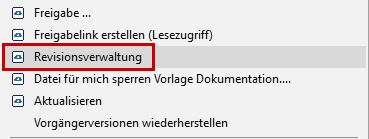
Gelöschte Dateien wiederherstellen
Gelöschte Dateien können zur einer definierten Rückhaltefrist (normalerweise 60 Tage, abhängig von Ihrem Unternehmen) von Ihren Administrator in der Weboberfläche wiederhergestellt werden.Dateien und Ordner mit anderen Personen teilen
Sie können den Inhalt eines vollständigen Ordners mit jemand außerhalb Ihrer Organisation teilen. Weitere Informationen dazu finden Sie im untenstehenden, verlinkten Artikel.Weboberfläche
Sie können alternativ auch die Weboberfläche von Datastore verwenden, diese ist unter https://datastore.managed-office.at erreichbar. Die Zugangsdaten erhalten Sie von Ihren IT-Administrator.Zugehörige Links
Kategorien: Benutzerhandbuch